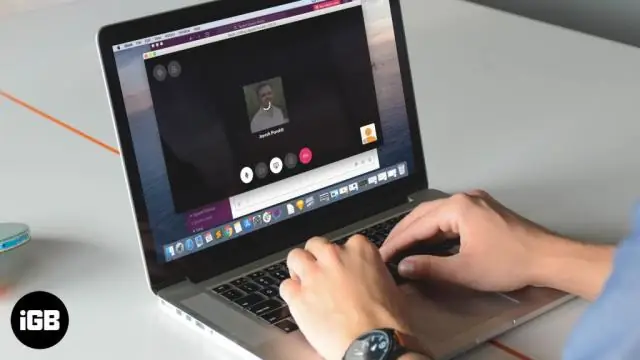
جدول المحتويات:
- مؤلف John Day [email protected].
- Public 2024-01-30 07:42.
- آخر تعديل 2025-01-23 12:54.
هذه التعليمات عبارة عن دليل مستمر لمستخدمي Mac الذين يبحثون عن أفضل التطبيقات المجانية التي يمكنهم استخدامها بشكل حصري على جهازهم الجنسي (منتج Mac). بعض مواقع تطبيقات Mac الجيدة هي: https://www.mac -essentials.info/https://mac.softpedia.com/https://slappingturtle.com/home/index.php؟option=com_content&task=blogcategory&id=14&Itemid=58https://www.pure-mac.com/https://www.freemacware.com/https://hmatt.com/mac/macbookfreeware.htmlhttps://macthemes2.net/
الخطوة 1: Adium
Adium هو تطبيق مراسلة مجاني مصمم خصيصًا لنظام التشغيل Mac OSX. لا يتوافق فقط مع حسابات Microsoft Messenger ، ولكن أيضًا AOL و Yahoo و ICQ و Google Talk و XMPP و Mobile Me و Bonjour و Myspace IM و Live Journal Talk و Facebook Chat و Lotus Sametime و Novell Groupwise و QQ و Gadu-gadu و عددًا قليلاً غير مدرج في موقع Adium على الويب. أنا متأكد من أنك ربما لن تستخدم كل هؤلاء ، أو حتى تعرف ما هو نصفهم. إن الشيء العظيم في Adium هو أن كل شيء يتعلق به قابل للتخصيص ، من نافذة جهات الاتصال ، إلى مجموعات الرموز ، إلى أنماط نافذة الرسائل ، وكلها قابلة للتنزيل مجانًا على صفحة ويب Adium الرسمية. لسوء الحظ ، لا يحتوي على إمكانيات كاميرا الويب. لتنزيل Aduim ، انقر هنا
الخطوة 2: الماس والاسم Gener8er
هذان هما أفضل تطبيقين للكتاب. DiamondDiamond هو تطبيق نصي بسيط للغاية مع واجهة سهلة الاستخدام. تحتوي على نافذة رمادية بسيطة (يمكن تغيير حجمها) ، ويمكنك البدء في الكتابة على الفور. بدلاً من شريط التمرير ، يمكنك ببساطة سحب الماوس على طول الجزء السفلي من النافذة للتمرير الجانبي ، كما لو كنت تقرأ كتابًا. في الزاوية اليسرى السفلية من التطبيق ، يوجد عدد الكلمات وعدد الأحرف ، قم بالتنزيل هنا ، يقوم NameGener8erNameGener8er بما يقوله بالضبط ، يقوم بإنشاء الأسماء. يمكنك ضبط غموض الأسماء وعدد الأسماء التي تريد عرضها وما إذا كانوا رجالًا أم إناثًا ، يمكنك التنزيل هنا.
الخطوة 3: OpenOffice
نسخة مجانية من Microsoft Office لنظام التشغيل Mac التنزيل هنا.
الخطوة 4: حرق
….. Baby burn. Burn هو تطبيق يأخذ الملفات ونسخها على أقراص CD-R و DVD-R و CD-RW وما إلى ذلك ، فهو يحول مقاطع الفيديو إلى تنسيق DVD (إما PAL أو NTSC) ، ثم يحرقها على أقراص. يمكنه نسخ ملفات الصوت والفيديو والبيانات. قم بالتنزيل من هنا.
الخطوة 5: SWF & FLV Player
تطبيق رائع لممارسة ألعاب الفلاش مثل N (شكرًا لك Lowtherz على تعليماته باستخدام هذا الرابط). قم بالتنزيل هنا.
الخطوة 6: Dropbox
إذا كنت تعرف ما هو iDisk ، فإن Dropbox هو بديل مجاني. كل ما عليك فعله هو تنزيل الملف والتسجيل ، وستكون جاهزًا لمشاركة الملفات في جميع أنحاء العالم مع من تريد. أو ربما تحتاج فقط إلى مكان لإخفاء بعض الأشياء … قم بالتنزيل من هنا.
الخطوة 7: فرملة اليد
Handbrake هو تطبيق ينقل الصوت والفيديو من قرص DVD إلى جهاز الكمبيوتر الخاص بك ، ويحوله إلى تنسيق معين (mp4 لأجهزة iPod) ، قم بالتنزيل هنا.
الخطوة 8: فوز
Vuze هو برنامج تنزيل تورنت ، ولكنه أكثر من ذلك. بدلاً من التحقق من mininova أو demoniod أو أي موقع تورنت آخر لملف التورنت ، يبحث Vuze من خلال أي مواقع ويب تريدها عن السيول التي تطابق معايير البحث الخاصة بك. ما عليك سوى النقر على الرابط وسيظهر لك صفحة التنزيل ، ثم اضغط على زر التنزيل وسيبدأ Vuze في تنزيله. تذكر أن ملفات التورنت ليست غير قانونية ، لكن المحتويات يمكن أن تكون كذلك. لقد تلقيت رسالتين من رسائل البريد الإلكتروني من مزود خدمة الإنترنت الخاص بي حول ذلك. قم بتنزيل Vuze هنا.
الخطوة 9: Todos
إضافة بسيطة للغاية تظهر لك كل تطبيق لديك عندما تضغط على مجموعة محددة من المفاتيح. حمل هنا.
الخطوة 10: تطبيقات MacBook الحصرية
آه ، أخيرًا ، بعض التطبيقات التي تم إنشاؤها لجهاز MacBook. أنا شخصياً أمتلك جهاز MacBook من الألمنيوم بسرعة 2 جيجاهرتز ، وأنا سعيد جدًا به. باستثناء عدم وجود مفاتيح مضاءة من الخلف. لو كنت أعلم أنه كان بإمكاني الحصول على هؤلاء ، لكنت سأحصل عليها أولاً ، iAlertU. هذا هو في الأساس إنذار سيارة لجهاز MacBook الخاص بك. يمكنك ضبط التفضيلات لاكتشاف الحركة أو ضغطات المفاتيح أو حتى استخدام لوحة التتبع. إنه مسلح ونزع سلاحه بواسطة Apple Remote. وأفضل جزء هو أنه يمكنك ضبط iAlertU لالتقاط صورة لمن يحاول استخدام الكمبيوتر المحمول بمجرد تزويده بكاميرا iSight المدمجة ، كما أنه سيرسل لك الصورة بالبريد الإلكتروني. قم بتنزيله من هنا ثم MacSaber. جميلة غير مجدية ، لكنها مضحكة. يستخدم مستشعر حركة MacBook لإصدار ضوضاء ضوئية. نعم ، أعلم ، رائع. قم بتنزيله هنا ثالثًا ، هناك Liquidmac. مرة أخرى ، عديم الفائدة ، لكنه رائع. يستخدم مستشعر الحركة الخاص بـ MacBook لصنع خزان مزيف به سائل. في الأساس ، تقوم بتحريكه دون سبب واضح. قم بتنزيله من هنا ، وأخيرًا ، في الوقت الحالي ، هناك SmackSpaces. مع تمكين Spaces (ربما أفضل ميزة في Leopard) ، يسمح لك SmackSpaces باستخدام مستشعر الحركة على جهاز MacBook الخاص بك لتغيير المساحة التي تستخدمها ببساطة عن طريق ضرب جانب الكمبيوتر المحمول الخاص بك. لا تقم بتشغيله في السيارة ، إنه أمر مزعج حقًا. حمل هنا.
الخطوة 11: AMSN
وإليك الخلاصة: كاميرا الويب عبر MSN مع مستخدمي Windows ، قم بالتنزيل هنا.
الخطوة 12: بوكسي
Boxee هو عارض وسائط مفتوح المصدر رائع. لسوء الحظ ، لا يزال في مرحلة التطوير الأولية ، وتحتاج إلى حساب للحصول عليه. من ناحية أخرى ، فإن إعداد الحساب مجاني. يمكن أيضًا تثبيت Boxee على AppleTV للسماح لك بعرض تنسيقات الفيديو على جهاز التلفزيون ، إن لم يكن جميعها ، يمكنك التنزيل من هنا.
موصى به:
سورينو - أفضل لعبة للقطط والأطفال: 14 خطوة (بالصور)

سورينو - أفضل لعبة للقطط والأطفال: تخيل الحفلات الطويلة مع الأطفال والقط يلعبون سورينو ، هذه اللعبة ستدهش كل من القطط والأطفال. سوف تستمتع باللعب في وضع التحكم عن بعد وقيادة قطك إلى الجنون. في الوضع المستقل ، ستكون ممتنًا للسماح لـ Sourino بالتحرك حول قطتك ،
نظام مراقبة الطقس المنزلي IoT مع دعم تطبيقات Android (Mercury Droid): 11 خطوة

نظام مراقبة الطقس في المنزل IoT مع دعم تطبيقات Android (Mercury Droid): مقدمة يعتبر Mercury Droid نوعًا واحدًا من نظام IoT (إنترنت الأشياء) المضمن استنادًا إلى تطبيق Mercury Droid Android Mobile. وهو قادر على قياس & amp؛ مراقبة نشاط الطقس في المنزل. إنه نظام مراقبة الطقس المنزلي غير مكلف للغاية
إدارة 100 جهاز في تطبيقات Ubidots والمؤسسات والأدوار والمستخدمين: 11 خطوة

إدارة 100 جهاز في تطبيقات Ubidots والمؤسسات والأدوار والمستخدمين: في هذه الفرصة ، قررت اختبار التطبيق العملي لمنصة Ubidots & nbsp ؛ لإدارة المستخدمين في حالة وجود العديد من الأجهزة للعديد من المؤسسات أو الشركات تحت نفس & nbsp؛ منصة Ubidots. عمدة المعلومات: u
واجهة برمجة تطبيقات Google Vision باستخدام Raspberry Pi و Node: 11 خطوة

واجهة برمجة تطبيقات Google Vision باستخدام Raspberry Pi و Node: هذا دليل بدء لاستخدام واجهة برمجة تطبيقات Google Vision. يستخدم اتصال الإنترنت Raspberry Pi Zero W Arch Linux NodeJS التالي ، ألا تعرف Arch Linux؟ أو كيفية إعداد Raspberry Pi؟ لا تقلق ، لقد كتبت سلسلة من المقالات التي
أين يمكنك العثور على أفضل 5 تطبيقات متوفرة لنظام التشغيل Mac: 5 خطوات

أين يمكنك العثور على أفضل 5 تطبيقات متوفرة لنظام Mac: التطبيقات التي ستتيح لك الحصول على أفضل النتائج من كمبيوتر Apple Mac الخاص بك
